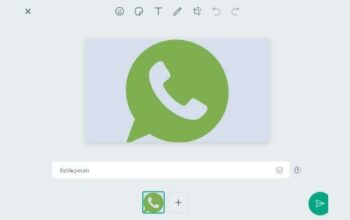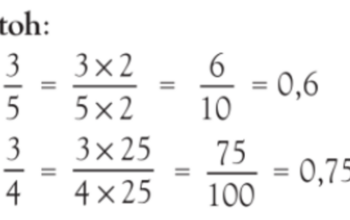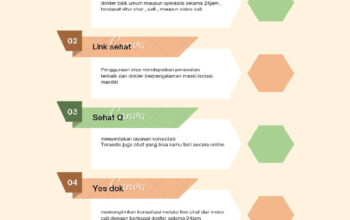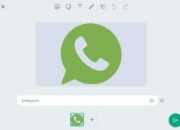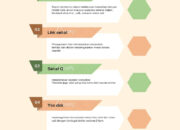Dengan bertumbuhnya teknologi, cara kita melakukan berbagai tugas sehari-hari telah berubah secara drastis. Salah satu aspek ini adalah penggunaan kamera IP atau webcam melalui perangkat Android. Artikel ini akan mengulas bagaimana melakukan setting IP Webcam dengan mudah di perangkat Android Anda. Kami akan membahasnya dalam tiga tahapan utama untuk memudahkan prosesnya.
Persiapan Sebelum Setting IP Webcam
[p]
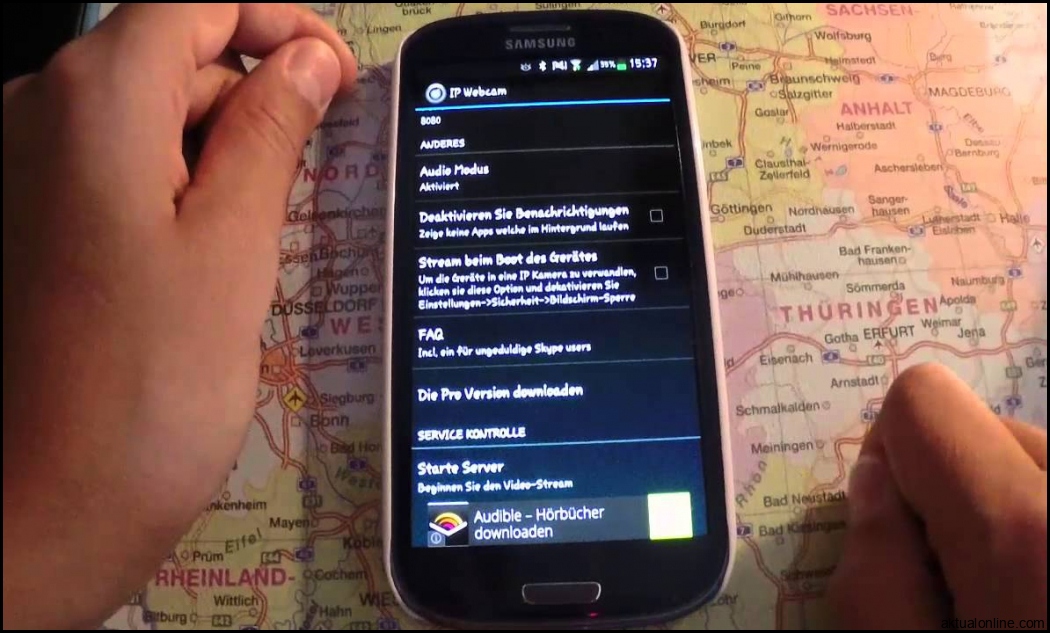
Sebelum memasuki proses setting, ada beberapa hal yang perlu dipersiapkan terlebih dahulu. Cara ini akan memastikan bahwa seluruh proses berjalan lancar tanpa hambatan.
Pertama, pastikan bahwa Anda telah mendownload dan menginstal aplikasi IP Webcam di Android Anda. Aplikasi ini tersedia secara gratis di Google Play Store dan memiliki antarmuka pengguna yang mudah dimengerti.
Selanjutnya, pastikan bahwa perangkat Android Anda terhubung dengan jaringan Wi-Fi yang sama dengan perangkat lain yang akan digunakan untuk mengakses kamera IP. Ini penting karena kamera IP dan alat kontrol harus berada dalam jaringan yang sama agar dapat berkomunikasi satu sama lain.
Tata Cara Setting IP Webcam di Android
[p]Tata Cara Setting IP Webcam di Android[/p]
Artikel ini akan membimbing Anda melalui tata cara mudah setting IP Webcam di Android Anda. Berikut adalah istilah-istilah teknis yang mungkin perlu Anda pahami:
Buka aplikasi IP Webcam dari laci aplikasi Android Anda dan gulir ke bawah untuk menemukan opsi “Start server”. Pada halaman ini, Anda akan melihat berbagai pengaturan yang dapat disesuaikan sesuai kebutuhan. Misalnya, resolusi video, kualitas video, orientasi layar, dan banyak lagi.
Setelah mengatur preferensi Anda, klik “Start server” di bagian bawah halaman. Ini akan memulai kamera IP dan alamat IP webcam akan ditampilkan di layar perangkat Android.
Mengakses Kamera IP melalui Perangkat Lain
[p]Mengakses Kamera IP melalui Perangkat Lain[/p]
Setelah proses setting selesai, sekarang adalah waktu untuk mengakses kamera IP melalui perangkat lain. Untuk melakukan ini, buka browser web pada perangkat yang ingin digunakan untuk mengakses kamera.
Ketikkan alamat IP yang ditampilkan di layar Android tadi pada bar alamat browser. Pastikan bahwa port webcam juga dimasukkan dalam format berikut: http://[alamatIP]:[port]. Misalnya, jika alamat IP adalah 192.168.1.2 dan port adalah 8080, maka URL yang harus diketikkan adalah http://192.168.1.2:8080.
Setelah memasukkan alamat ini, Anda seharusnya dapat melihat tampilan langsung dari kamera IP Android Anda di browser web.
Dengan demikian, tranformasi teknologi membantu kita untuk memanfaatkan perangkat yang ada di sekitar kita secara optimal dan efisien. Selamat mencoba!